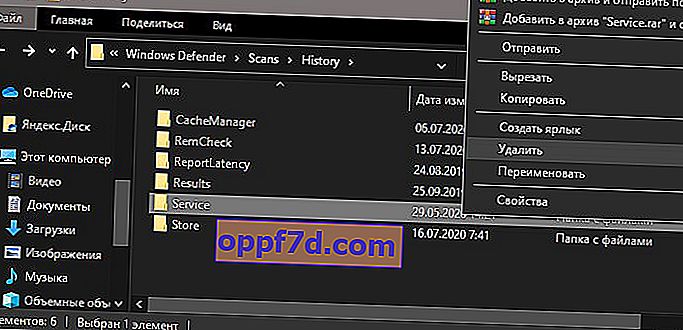Det inbyggda Windows Defender Antivirus i Windows 10 håller en skyddslogg över upptäckta hot. Historiken i skyddsloggen visas även om du tar bort hotet eller flyttar det till karantän. Ibland kraschar det och Windows-säkerhetsikonen i aktivitetsfältet visas med ett gult utropstecken och för att bli av med det gula utropstecknet måste du rensa skyddshistoriken.
Rensa Windows 10 Defender Protection History
Antiviruset håller historien om upptäckta hot i trettio dagar. Om din historik visar hot som är äldre än trettio dagar kan du ändra lagringsperioden eller helt enkelt ta bort allt.
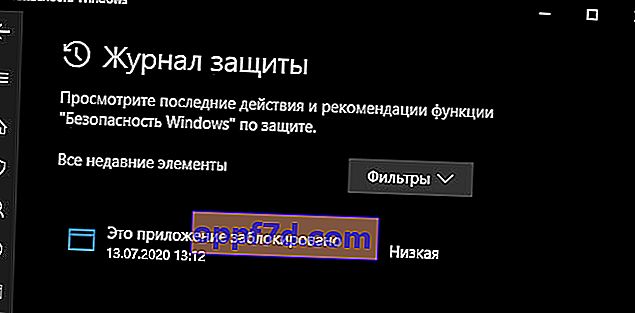
1. Ändra skyddshistoriken
Kör PowerShell som administratör och ange kommandot nedan:
Set-MpPreference -ScanPurgeItemsAfterDelay 5- Där 5 i slutet är det antal dagar historiken sparas i skyddsloggen.

2. Ta bort hela historiken på en gång
Om du behöver ta bort hela historiken på en gång och du inte vill vänta på en viss period, följ sedan vägen:
- C: \ ProgramData \ Microsoft \ Windows Defender \ Scans \ History
- Ta bort servicemappen .
Den service mapp skapas automatiskt när ett nytt hot upptäcks.